大家好,我是华山自控编程朱老师
在使用Halcon进行图像采集时,有时会遇到设备无法初始化的问题,即无法打开图像设备。本文将分析其中一种情况,并提供解决方案。
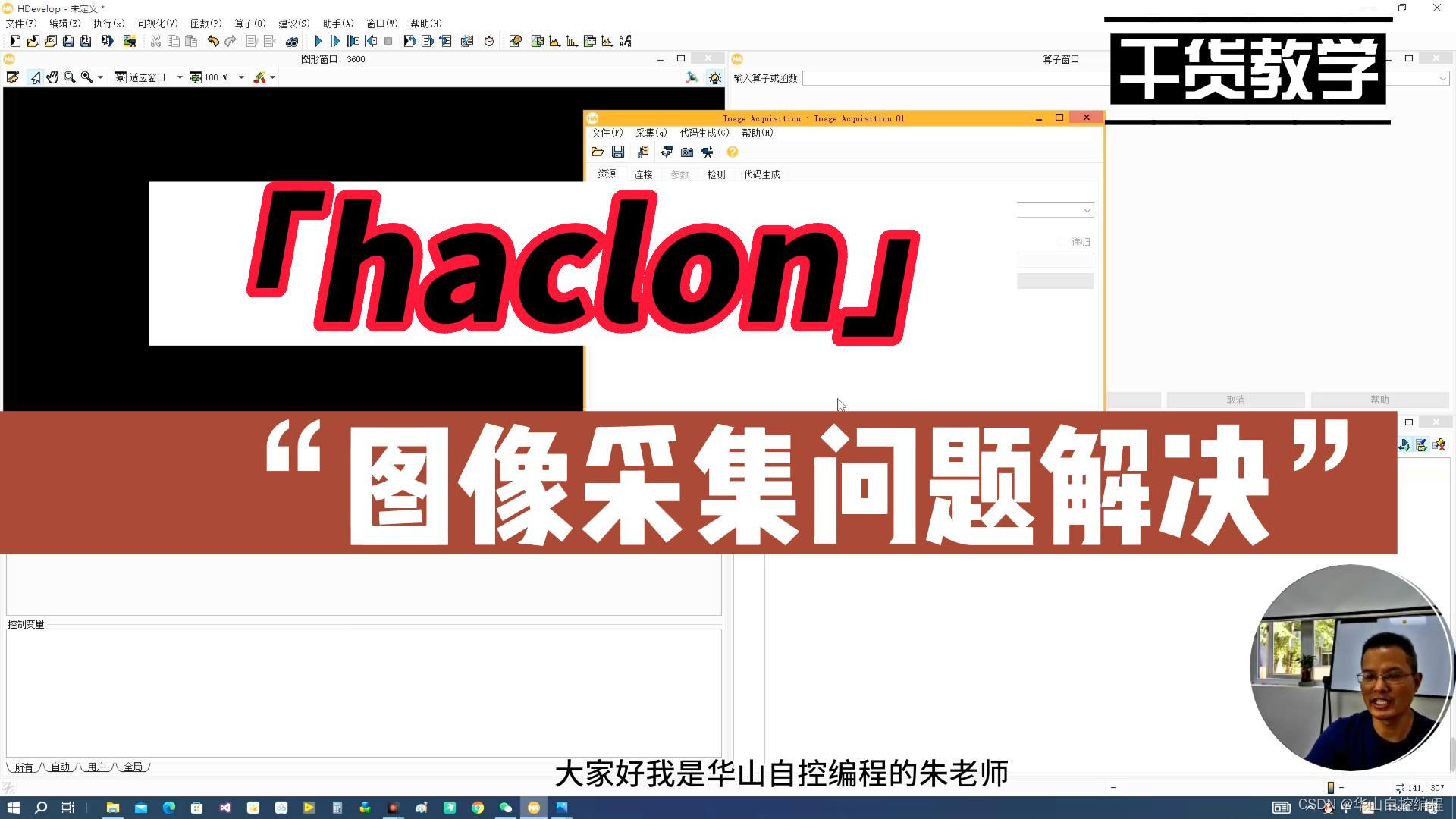
当我们使用DirectShow图形接口进行图像采集时,可能会在将其导入到C#程序中时遇到无法打开设备的错误。其中一个主要原因是我们忘记将所需的动态链接库文件(.dll)放置在编译的Debug文件夹下。
当我们在C#程序中导入使用DirectShow接口的Halcon图像采集设备时,我们需要在Debug文件夹中放置hAcq DirectShow.dll这个动态链接库文件。通过这样的配置,我们就能够成功打开图像设备,顺利进行图像采集操作,而不会出现设备无法初始化的错误。
请注意以下步骤以解决此问题:
第一步:获取hAcq DirectShow.dll动态链接库文件

首先,确保你拥有hAcq DirectShow.dll动态链接库文件。通常,该文件与Halcon软件一起提供,并用于支持DirectShow图形接口。如果你不确定是否拥有该文件,请参考Halcon软件文档或联系Halcon技术支持以获取它。
第二步:将动态链接库文件(.dll)复制到Debug文件夹

将hAcq DirectShow.dll动态链接库文件复制到你的C#项目的Debug文件夹中。在编译和运行C#程序时,系统会在Debug文件夹中查找所需的动态链接库文件。
第三步:运行程序并进行图像采集

完成前两个步骤后,运行C#程序。在图像采集相关的代码部分,使用Halcon算子调用DirectShow接口以初始化设备并进行图像采集。现在,您应该能够成功打开图像设备并进行正常的图像采集操作,而不会再遇到设备无法初始化的错误。
点击领取上位机编程全套入门教程+工具https://s.pdb2.com/pages/20230307/CnORDNt9HimMjNS.html
干货分享| halcon图像采集的问题解决
结论:
通过将hAcq DirectShow.dll动态链接库文件放置在C#项目的Debug文件夹中,我们解决了使用Halcon进行图像采集时设备无法初始化的问题。这样,我们可以顺利进行图像采集操作,而不会再遇到错误。
希望通过本文能够理解并解决该问题。如果您还有其他疑问,请随时提问。

























 1851
1851

 被折叠的 条评论
为什么被折叠?
被折叠的 条评论
为什么被折叠?










